--------------------------------------
editor:YeungChi
date:2016/3/29
describe:小票打印机乱码问题
文章内容:
一、参数解释
二、串口连接打印机设置案例
--------------------------------------
串口是一种非常通用的设备通信的协议;
一、参数解释
波特率
数据位
停止位
奇偶校验位
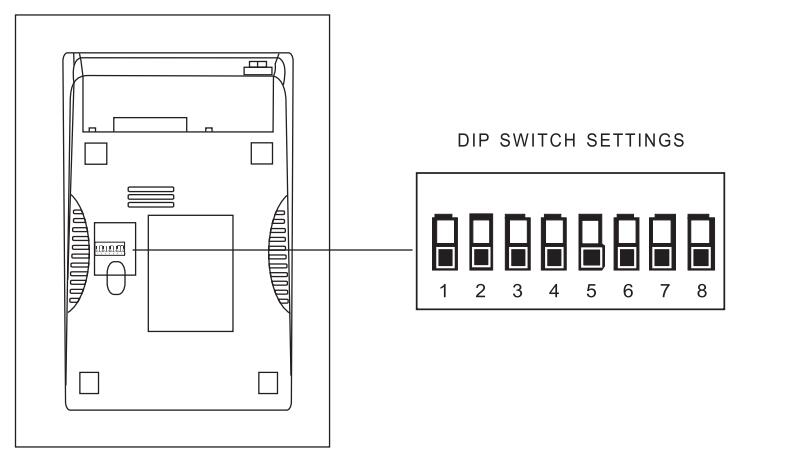
典型表现:打印机突然打印几行乱码,然后就不工作了。
解决方法: 针对于普通的使用者来说,有时重启系统(电脑、打印机)是最简单的解决问题的方法。
然而我们有时会发现,重新启动打印机后,打印机会奇怪地马上接着打印乱码。而这时在打印管理器中打印作业已经消失。
其实,打印作业依然存在,只不过电脑的CPU把它处理完成后就存放在了硬盘上,由硬盘直接经由内存发送到打印机。
也就是说,作业还在硬盘上。
这时候就需要我们多做一些工作了:请点击“控制面板”--“管理工具”--“服务”。
接着打开服务列表,在Windows服务列表中选择“Print Spooler”服务,并且中止此项服务。
2、数据传输问题。
并口电缆由于虚焊或者接口电路、芯片发生故障,会使数据在传输中发生丢失,造成打印乱码,汉字打印错误等故障现象。
并口线缆切记不要带电插拔,否则管脚容易短路,接口芯片容易被浪涌电流烧毁。千万不要存在侥幸心理。
典型现象:有时我们会觉得奇怪,发送的打印作业后一切正常,打印机开始工作呼呼啦啦从头打印到尾,看起来也很正常。
但是打印出来的东西却乱七八糟,乱码、错位、缺失等现象纷纷呈现。
解决方法:首先让打印机做一下自检(产品请参见操作手册),如果自检页完全正常,
而您确认您的电脑没有问题(没有病毒,用其他软件打印都是同样的现象,
甚至在“开始”-“设置”-“打印机”-选择型号-右击鼠标-常规下“打印测试页”也是如此),
我们就要考虑数据传输问题了。也就是两个端口(电脑和打印机的接口电路)一根线(并口、串口、USB线缆)。
找一根可靠的替换线缆是最简单有效的了。如果是端口问题就比较麻烦.
3、打印机硬件故障造成处理数据错误。
打印机的字库rom,芯片等部件损坏。除去使用年头长,机器自然老化之外,造成打印机硬件损坏的原因最主要是工作环境不好。
在Epson打印机的说明书上有明确的对使用环境的说明,但是使用者真正认真阅读并且遵从的很少。经常有用户表示自己的打印机工作环境非常好,
但是维修人员打开打印机后却发现里面的东西简直可以开个杂货铺。 在温差变化大,湿度大,电压不稳定,电源没有良好接地的工作场合,
尤其会造成打印机的损坏。 典型故障:打印乱码或者其他故障现象出现之后,我们可以尝试做打印机的自检。
如果出现自检页也是乱码,或者西文、数字正常,单单中文没有,再或者根本不工作的情况,都属于打印机本身硬件故障。
解决方法:请尽快联系Epson的维修站。维修人员会认真具体地检测您的打印机。
4、软件仿真模式和打印机驱动程序不匹配。Epson的针式打印机一般还可以模拟一些其他厂家的打印机来工作。
比如模拟OKI的和IBM的。此时就相当于一台OKI的或者IBM的打印机在工作,这时我们当然要安装相应的OKI或者IBM的打印机驱动程序。
经常有使用者在打印机Firmware中选择的当前仿真为OKI或者IBM,但是在电脑上安装的是Epson打印机的驱动程序。结果理所当然打印会出现乱码等现象。
5、串口连接时,波特率设置与所连接设备的波特率设备不匹配。
安装有串口卡的打印机(产品请参见操作手册),出厂时一般都把波特率设置为9600,这和电脑串口的默认波特率值相同。
但是很多用串口连接打印机的工控设备,计量仪器,由于强调稳定性而不要求传输速度,串口波特率基本都默认设置为1200等低值。
这样如果不做调整就开始联机打印,打印会出现乱码。
另外:有时即便打印机和电脑的串口设置的波特率相同,
仍然可能因为处理速度不匹配(当然是电脑快打印机慢),使得打印机缓冲区溢出,打印机CPU响应不及时,也会造成打印乱码或者其他问题。
这时也需要我们手动地把打印机和电脑的串口波特率都同时降低。比如同时从9600降低到4800。
但电脑和打印机的波特率必须相同,这一点无论何时都要遵守。
请注意:在有的把串口卡作为选件的打印机产品中,串口卡安装之前,缺省设置列表中是没有波特率这一项的。
安装串口卡后会自动生成出该项。另有一些打印机的串口卡上有设置波特率的硬跳线。就可以直接用跳线更改波特率了。
解决方法:打印机的缺省设置表中或者跳线的位置显示了当前串口设置的波特率值。
对于那些需要在缺省设置中用打印机面板的按键来更改波特率的串口卡,需要我们打印出缺省设置页,按照上面的提示改变串口波特率,
可以按照提示步骤一步步改变打印机的波特率至和设备串口波特率值相同。
对于那些使用硬跳线来更改波特率的串口卡,可以请参阅串口卡的使用手册上的波特率对照表来修改。